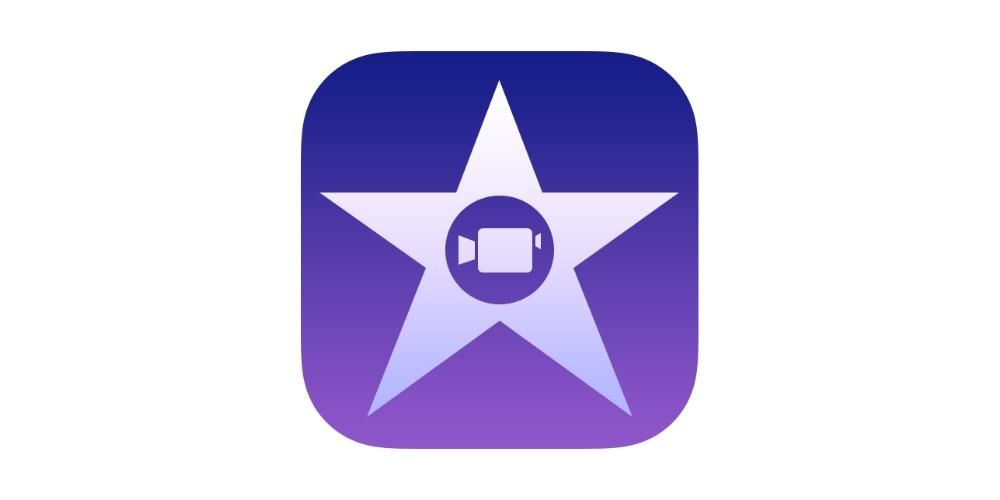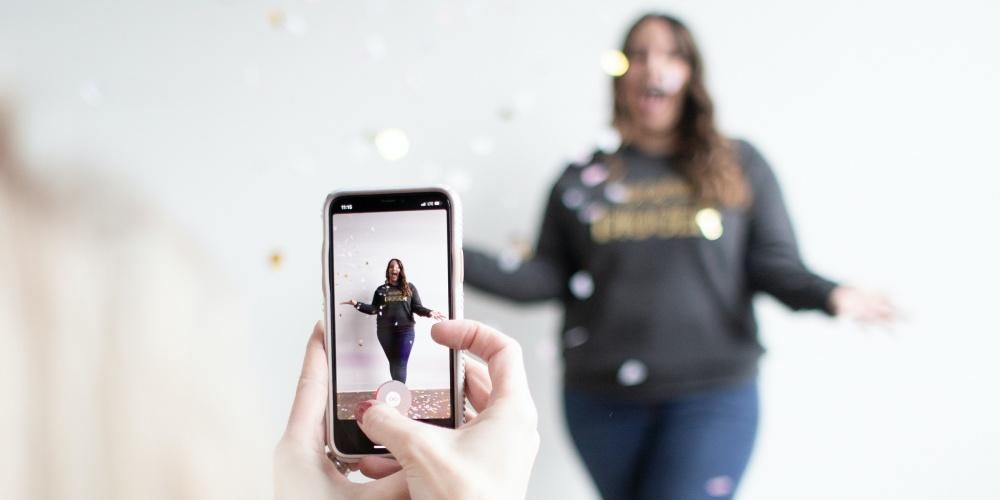מלבד הפיכת מכשירים באיכות עצומה לזמינים לאנשים, אפל גם מספקת למשתמשים במכשירים אלו כלים נפלאים לביצוע המשימות השונות שלהם. דוגמה לכך היא עריכת וידאו, שעבורה פיתחה שני עורכי וידאו, iMovie ו-Final Cut Pro. רוצים לדעת את ההבדלים ביניהם? בפוסט הזה נספר לכם הכל.
לאיזה קהל הם מכוונים?
כדי להצליח לבצע השוואה הוגנת בין שני עורכי הוידאו, קודם כל צריך לנתח שורה של נקודות שמבהירות מאוד מהו קהל היעד של כל אפליקציה. ברור שחברת קופרטינו לא פיתחה שתי אפליקציות המתמקדות באותו קהל. באופן זה, iMovie הוא עורך וידאו המתמקד במשתמשים שמתחילים את דרכם בעולם עריכת הוידאו, בעוד Final Cut Pro מיועד לאנשי מקצוע מהמגזר, ומכאן ההבדלים עליהם אנו הולכים לספר לכם בהמשך.
מכשירים שהם זמינים בהם
ההבדל הגדול הראשון ומדגים בבירור את הציבור שאליו מופנות שתי האפליקציות הוא המכשירים שבהם ניתן למצוא אותם. מצד אחד, iMovie נמצא גם ב-iOS וגם ב-iPadOS, כמו גם, כמובן, ב-macOS, לכן, מדובר באפליקציה הרבה יותר נגישה לקהל הרחב דרך המכשירים השונים שאפל מציעה.

מצד שני, Final Cut Pro, בהיותו עורך וידאו המתמקד בקהל מקצועי, יכול לשמש רק דרך מחשב אפל, כלומר ב-macOS. זו אחת הדרישות של משתמשי אייפד. מכיוון שאפל מקדמת את האייפד כמכשיר מקצועי כבר שנים הודות לכוחם של רבים מהדגמים שלו ולרבגוניות בשל גודלו ותכונותיו, משתמשים אלו מצפים לכך שחברת קופרטינו תוכל להביא את אחד הסרטונים הטובים ביותר עורכים מקצועיים בשוק לאייפד, מכשיר שיותר ויותר משתמשים משתמשים בו לחיי העבודה שלהם.

האם אתה צריך לשלם כדי להשתמש בהם?
הנקודה השנייה, ששוב מדגישה את הבידול שעושה אפל בציבור המשתמש ב-iMovie ו- Final Cut Pro היא עלות השימוש באפליקציה אחת ובשנייה. מצד אחד, אפל מנגישה את iMovie באופן מלא לכל משתמשי המכשירים שלה מאחר ומדובר באפליקציה חינמית לחלוטין, כלומר, לא צריך לשלם כלום כדי להשתמש בה. לכל משתמש שברשותו אייפד, אייפון או מק יש אפשרות להתקין את iMovie ללא כל בעיה.
מצד שני, ל-Final Cut Pro, בהיותה אפליקציה מקצועית, יש עלות, וגם די גבוהה עבור אותם משתמשים שאולי אינם מסורים לעולם המקצועי של עריכת וידאו, להיות 299 יורו. כפי שאמרנו, זה מחיר גבוה אבל למקצועני וידאו זה שווה את זה. עם זאת, אפל מספקת אפשרות ליהנות מתקופת ניסיון בה משתמשים יכולים להשתמש ב-Final Cut Pro ולראות בעצמם אם באמת כדאי לבצע הוצאה כזו של כסף.

עיצוב אפליקציה
הגיע הזמן לדבר על העיצוב של שני היישומים. אפל היא חברה שתמיד מנסה לשמור על אותו קו אסתטי ועיצובי הן במכשיריה והן ביישומים שלה, ובמקרה זה, אנו יכולים לראות זאת בבירור עם iMovie ו-Final Cut Pro. למרות שהם שני עורכי וידאו המתמקדים ב- קהלים שונים, בהתחלה יש להם קווי דמיון אסתטיים משמעותיים. קווי הדמיון הללו הם ללא ספק חדשות טובות מאוד עבור כל המשתמשים שמתחילים את דרכם בעריכת וידאו עם iMovie ואחרי הזמן עושים את הקפיצה לעורך המקצועי של אפל, Final Cut Pro. המשמעות היא שברגע שתכירו את ממשק iMovie, הוא לא יעשה זאת. עלה לך הכל לעשות את זה עם אחיו הגדול.

אם נניח בצד את קווי הדמיון בין שני העורכים, המציאות היא שהממשק שיש לשניהם מאוד אינטואיטיבי וקל להבנה תוך זמן קצר. בסופו של יום, מה שאפל מחפשת הוא להקל על כל המשתמשים שבוחרים בשני עורכי הווידאו הללו. ברור שב-iMovie, עם פחות משאבים, קל יותר להתמודד עם מיומנות מוחלטת ולשלוט בכל הפונקציות שיש לו.
תכונות זמינות
כפי שאתם יכולים לנחש, אם הערנו ש-iMovie הוא עורך וידאו למתחילים ו-Final Cut Pro למקצוענים, זה נובע מהפונקציות ששני היישומים הללו מסוגלים להציע למשתמשים שלהם. זה לא אומר ש-iMovie נופל, מכיוון שהוא עונה בצורה מושלמת על הצרכים שעשויים להיות למשתמשים בעלי רמה בסיסית ואפילו בינונית של עריכת וידאו, עם זאת, Final Cut Pro מביא כלים פנטסטיים לשולחן עבור כל אנשי המקצוע בתחום זה.
באילו פורמטים של וידאו ואודיו ניתן להשתמש?
אחת הנקודות החשובות ביותר בכל הנוגע לעריכת וידאו היא התאימות של תוכנות העריכה לפורמטי הווידאו השונים שקיימים בעולם. במקרה כזה, ההבדל בין שני היישומים אינו גדול במיוחד, למרות שהוא קיים. אז נשאיר לכם את הפורמטים התומכים ב-iMovie מצד אחד וב-Final Cut Pro מצד שני.
במקרה של Final Cut Pro, בהיותו עורך הווידאו המוקדש לאנשי מקצוע במגזר, כפי שתוכלו לראות להלן, מגוון התאימות לפורמטים שונים של קבצים הוא עצום, משהו ברור ומובן בהתחשב בציבור שהאפליקציה הזו היא מְכוּוָן. הפורמטים הם הבאים.
- Codec אנימציה של אפל.
- Codec ביניים של אפל.
- Apple ProRes (כל הגרסאות).
- Apple PorRes RAW ו-Apple ProRes RAW HQ.
- AVCHD (כולל AVCCAM, AVCHD Lite ו-NXCAM).
- AVC-ULTRA (כולל AVC-LongG, AVC-Intra Class 50/100/200/4:4:4, ו-AVC-Intra LT).
- Canon Cinema RAW Light (דורש מודול מיצרן המצלמה)
- DV (כולל DVCAM, DVCPRO ו-DVCPRO50).
- DVCPRO HD.
- H.264.
- HDV.
- HEVC (דורש macOS 10.13 ואילך).
- iFrame.
- Motion.jpeg'display:inline-block; רוחב:100%;'>
מצד שני, במקרה של iMovie, ברור שטווח התאימות קטן בהרבה, משהו מובן לחלוטין אם נסתכל על הקהל שהאפליקציה הזו מכוונת אליו, ולכן אין לו כל כך הרבה צרכים בעבודה עם קבצים של סוגים שונים. להלן רשימת הקבצים התואמים iMovie.
- Codec אנימציה של אפל.
- Codec ביניים של אפל.
- Apple ProRes.
- AVCHD (כולל AVCCAM, AVCHD Lite ו-NXCAM).
- DV (כולל DVCAM, DVCPRO ו-DVCPRO50).
- H.264.
- HDV.
- HEVC.
- iFrame.
- Motion.jpeg'display:inline-block; רוחב:100%;'>
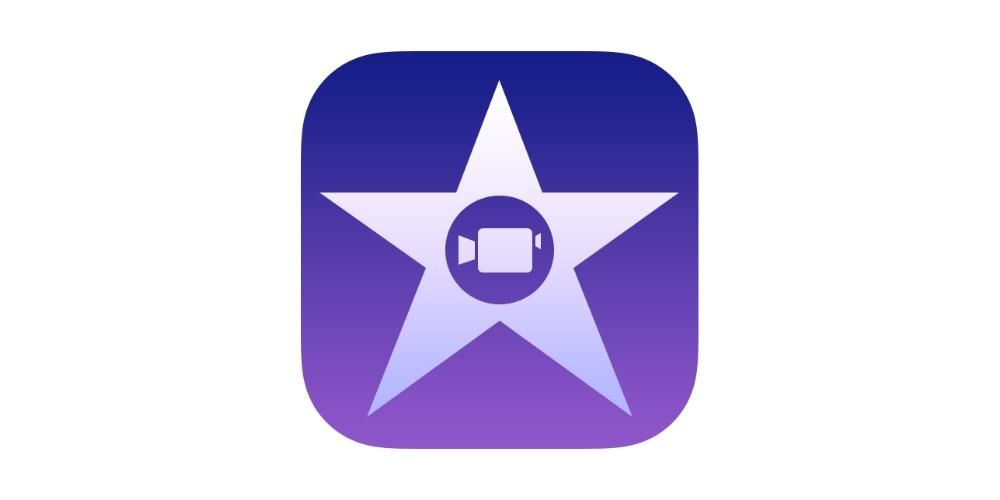
האם אתה יכול לערוך וידאו אנכית?
וידאו אנכי נמצא בשימוש הולך וגובר על ידי כל המשתמשים עקב העלייה בצריכת תוכן מולטימדיה ברשתות חברתיות שאנשים משתמשים במכשירים הניידים שלהם. לכן, האפשרות לערוך וידאו אנכית היא חיונית מעשית ובמקרה זה אנו מוצאים הבדל גדול בין שני היישומים.
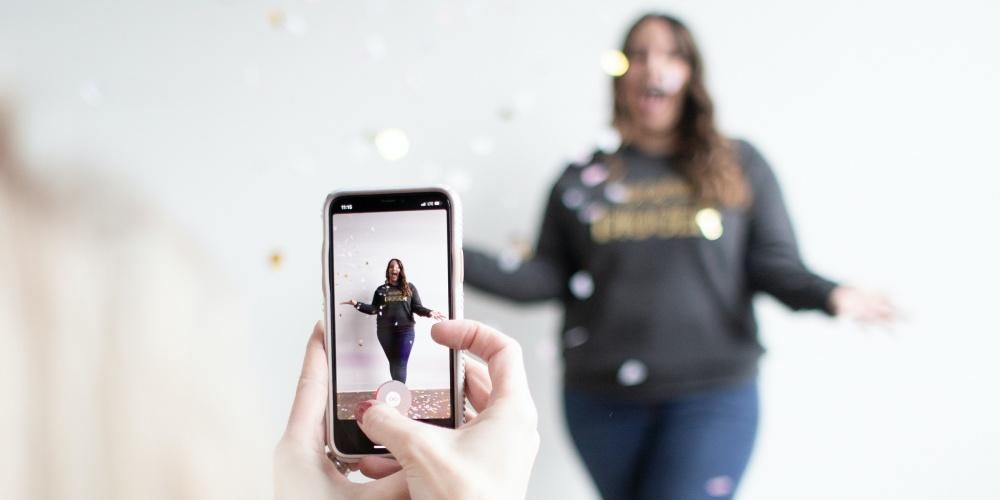
מצד אחד, ל-Final Cut Pro, איך יכול להיות אחרת, יש את כל האפשרויות בכל הנוגע ליכולת לשנות את יחס הגובה-רוחב של כל סרטון שתרצו לערוך, ובגלל זה לא יהיו לכם בעיות אם רוצה להשתמש ביישום זה כדי לערוך וידאו בפורמט אנכי. עם זאת, עם iMovie, התהליך נהיה קצת יותר מסובך, מכיוון שעורך אפל זה לא באמת נותן למשתמשים את היכולת לערוך סרטונים עם יחס רוחב-גובה אנכי, אבל זה לא אומר שלא ניתן לערוך סרטונים בצורה אנכית. הדבר היחיד שהמשתמש צריך לעשות ב-iMovie הוא לסובב את התמונה כך שברגע שהסרטון מיוצא, תוכל לסובב אותו ולקבל סרטון אנכי.
האם יש להם תכונות מקצועיות?
הכלים והאפשרויות שמציעים כל אחד מעורכי הווידאו של אפל הם עוד אחד מההבדלים הגדולים בין שני היישומים הללו. זה לא חדש וברור שזה משהו שאפשר לצפות בהתחשב בשתי הנקודות העיקריות של שתי האפליקציות, שהן הציבור שאליו הן מכוונות והמחיר שלהן.
עם iMovie תוכל לקבל את הכלים הבסיסיים שאתה צריך כדי להיות מסוגלים לערוך סרטון, אין לו כלים בולטים או פונקציות מקצועיות במיוחד, אבל זה לגמרי מספיק למשתמשים ברמה בסיסית או בינונית. עם זאת, אם תרצו לבחור בתכונות מקצועיות יותר, תצטרכו לפנות אל Final Cut Pro, שכן זהו עורך הוידאו של אפל המוקדש לעורכי וידאו מקצועיים.
איזה מהם עורך מהר יותר?
כשזה מגיע לעריכת וידאו, חשוב מאוד, במיוחד אם מדובר בפעולה שאתה מבצע באופן קבוע, למצוא תוכנה המאפשרת לך לערוך בצורה מהירה וחלקה. לשם כך, חשוב מאוד שלאפליקציה המדוברת יהיה ממשק משתמש אינטואיטיבי, כך שתמיד ברור לכם איך והיכן תוכלו לבצע כל משימה. בהיבט הזה גם iMovie וגם Final Cut Pro דומים מאוד, למעשה כבר הערנו כמה שורות למעלה שמבחינה אסתטית מדובר בשתי אפליקציות עם הרבה קווי דמיון, שכן בדרך זו אפל מקלה על המעבר לכל המשתמשים שעוברים מ- iMovie ל- Final Cut Pro.

אם נסתכל על הייצוא של קובץ הווידאו, המציאות היא שמהירות המשימה הזו תלויה במידה רבה ביכולות של המחשב איתו אתה עורך. כעת, כשכל הדברים שווים, הדבר הנפוץ ביותר הוא ש-Final Cut Pro מסוגל לייצא את אותו וידאו במהירות גבוהה יותר מ-iMovie, מבלי שההבדל הזה מדאיג מדי עבור כל המשתמשים שבוחרים בעורך החינמי של אפל.
כלים נוספים
לבסוף, עוד אחד מההבדלים הגדולים שעלינו להתייחס אליהם בהשוואה זו הוא האפשרות להשתמש בכלים נוספים, כלומר בעלי פונקציות חיצוניות שאינן מותקנות כברירת מחדל ב-iMovie או Final Cut. זה מה שמכונה בדרך כלל תוסף וזה כל כך חשוב בעולם של עריכת וידאו.
לשתי האפליקציות יש אפשרות להשתמש בתוספים של צד שלישי, מה שבמקרים מסוימים מקל מאוד על העבודה בפעולות מסוימות ואף מגדיל את האפשרויות של האפליקציה עצמה. עם זאת, המציאות היא שלמגוון ומספר התוספים הקיימים עבור iMovie אין שום קשר לקטלוג הזמין עבור Final Cut Pro, שהוא הרבה יותר גדול. זה נורמלי מכיוון שהשימוש בתוספים נחוץ הרבה יותר במהדורות מקצועיות מאשר עבור אותם משתמשים שיש להם רמה בסיסית של עריכת וידאו.